笔记本电脑没有鼠标怎么右键
0 2023-09-07 23:43:17
相信有win10用户碰到输入法中英文切换不了的情况,出现这种问题让用户们很苦恼,那么遇到win10输入法切换不了怎么办呢?下面小编就为大家介绍win10输入法切换不了的解决方法。
win10输入法切换不了的解决办法:
1、打开计算机管理,Windows7系统中在桌面的计算机图标右键菜单中可找到“计算机管理”选项。在Win8.1或Windows10系统中可右键单击开始按钮选择“计算机管理”,如下图所示: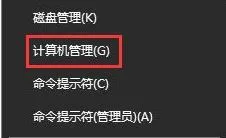
2、在计算机管理的系统工具——任务计划程序——任务计划程序库——Microsoft——Windows中找到TextServicesFramework,如下图所示,在右侧可以看到名为MsCtfMonitor的任务计划程序,右键单击MsCtfMonitor,选择“运行”即可。
此时MsCtfMonitor任务计划程序状态会显示为“正在运行”,输入法切换亦可恢复正常。
如果开机后无法使用输入法也可参考以上方法解决,运行MsCtfMonitor后可能还需要重启资源管理器才能恢复。
重启资源管理器方法:
你可以在任务管理器中找到资源管理器,右键单击选择“重新启动”,如下图所示:
如果你安装了软媒魔方的话,也可以通过快捷指令快速重启资源管理器,如下图:
以上内容就是小编为大家介绍的win10输入法切换不了的解决方法了,有遇到输入法切换不了的情况,可以参考本篇教程进行解决。